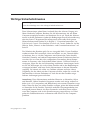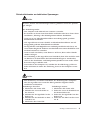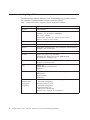ThinkPad X201, X201s und X201 Tablet
Service- und Fehlerbehebungshandbuch

Hinweis
Vor Verwendung dieser Informationen und des dazugehörigen Produkts sollten Sie unbedingt folgende Veröf-
fentlichungen lesen:
v Sicherheit und Garantie
v Informationen zu drahtlosen Einheiten in der Onlinehilfe Access Help und im Anhang C, „Bemerkungen”, auf
Seite 25.
v Hinweise zur Verwendung von Einheiten
Das Handbuch Sicherheit und Garantie und die Hinweise zur Verwendung von Einheiten finden Sie auf der Web-
site. Um sie anzuzeigen, rufen Sie http://www.lenovo.com/think/support auf, klicken Sie auf ″Troubleshoo-
ting″ (Fehlerbehebung), und klicken Sie anschließend auf ″User’s guides and manuals″ (Benutzerhandbücher
und andere Handbücher).
Erste Ausgabe (November 2009)
Diese Veröffentlichung ist eine Übersetzung des Handbuchs
ThinkPad X201, X201s and X201 Tablet, Service and Troubleshooting Guide,
Teilenummer 63Y2899,
Informationen, die nur für bestimmte Länder Gültigkeit haben und für Deutschland, Österreich und die Schweiz
nicht zutreffen, wurden in dieser Veröffentlichung im Originaltext übernommen.
Möglicherweise sind nicht alle in dieser Übersetzung aufgeführten Produkte in Deutschland angekündigt und verfüg-
bar; vor Entscheidungen empfiehlt sich der Kontakt mit der zuständigen Geschäftsstelle.
Änderung des Textes bleibt vorbehalten.
© Copyright Lenovo 2009.
© Lenovo 2009

Inhaltsverzeichnis
Wichtige Sicherheitshinweise ......v
Situationen, in denen sofort reagiert werden
muss ..............vi
Sicherheitsrichtlinien .........viii
Batterien und Akkus ........viii
Hinweise zum wiederaufladbaren Akku . . ix
Hinweise zur Lithiumknopfzellenbatterie . x
Sicherheitshinweise zu elektrischen Span-
nungen .............xi
Sicherheitshinweise zu Modems ....xii
Lasersicherheit ..........xii
Kapitel 1. Informationen suchen .....1
Lenovo ThinkVantage Toolbox (Lenovo System
Toolbox)..............1
Häufig gestellte Fragen.........1
Kapitel 2. Computerfehler beheben ....3
Fehlerdiagnose ...........3
Fehler mithilfe von Lenovo ThinkVantage
Toolbox (Lenovo System Toolbox) beheben . 3
Fehlerdiagnose mit PC-Doctor im Arbeitsbe-
reich von Rescue and Recovery durchführen 4
Kapitel 3. Hilfe und Serviceleistungen anfor-
dern ...............5
Hilfe und Serviceleistungen anfordern . . . 5
Unterstützung für ThinkPads im World Wide
Web...............5
Customer Support Center kontaktieren . . . 5
Weltweite Hilfe ...........7
Liste der weltweit gültigen Telefonnummern . 8
Anhang A. Garantieinformationen ....13
Art des Garantieservice ........16
Suplemento de Garantía para México . . . 18
Anhang B. CRUs (Customer Replaceable
Units, durch den Kunden austauschbare
Funktionseinheiten) .........21
Anhang C. Bemerkungen .......25
Bemerkungen ...........25
Hinweis zur ECCN ........26
Electronic emissions notices .......26
Federal Communications Commission
(FCC) Declaration of Conformity ....26
Industry Canada Class B emission compli-
ance statement ..........27
Avis de conformité à la réglementation
d’Industrie Canada.........27
EU-Richtlinie zur elektromagnetischen Ver-
träglichkeit ...........27
EU-Richtlinie zur elektromagnetischen Ver-
träglichkeit (2004/108/EG) - Hinweis zur
EN 55022 Klasse B .........28
Hinweise zu Elektro- und Elektronikalt-
geräten (WEEE) für die Europäische Union . 29
Hinweis zur Wiederverwertbarkeit für Taiwan 29
Informationen zum ENERGY STAR-Modell 30
Hinweis zu den Sicherheits- und Garantie-
informationen ...........32
Anmerkungen zu den Hinweisen zur Verwen-
dung von Einheiten .........32
Marken .............33
© Copyright Lenovo 2009 iii

iv ThinkPad X201, X201s und X201 Tablet Service- und Fehlerbehebungshandbuch

Wichtige Sicherheitshinweise
Anmerkung:
Lesen Sie unbedingt zuerst die wichtigen Sicherheitshinweise.
Diese Informationen geben Ihnen Auskunft über den sicheren Umgang mit
Ihrem Notebook-Computer. Beachten Sie alle Informationen, die mit Ihrem
Computer mitgeliefert werden, und bewahren Sie sie auf. Durch die Informa-
tionen in diesem Dokument werden die Bedingungen Ihrer Kaufvereinbarung
oder der Lenovo
®
Begrenzten Herstellergarantie nicht außer Kraft gesetzt.
Weitere Informationen finden Sie in Kapitel 3, ″Garantieinformationen″,im
Sicherheit und Garantie. Die aktuellen Sicherheit und Garantie finden Sie auf der
Website. Siehe „Hinweis zu den Sicherheits- und Garantieinformationen” auf
Seite 32.
Die Sicherheit des Kunden spielt für uns eine große Rolle. Unsere Produkte
werden mit dem Ziel entwickelt, sicher und effektiv zu sein. Dennoch bleibt
zu beachten, dass es sich bei Computern um elektronische Geräte handelt.
Netzkabel, Netzteile und andere Komponenten können Sicherheitsrisiken her-
vorrufen, die vor allem bei nicht sachgerechter Verwendung dieser Kompo-
nenten zu Personen- oder Sachschäden führen können. Um diese Risiken zu
verringern, folgen Sie den im Lieferumfang enthaltenen Anweisungen, beach-
ten Sie alle Warnungen, die sich auf dem Produkt und in den Bedienungsan-
weisungen befinden, und lesen Sie die Informationen in diesem Dokument
sorgfältig. Sie können sich selbst vor Gefahren schützen und eine sichere
Umgebung für die Arbeit mit dem Computer schaffen, indem Sie sowohl die
Informationen in diesem Dokument als auch die mit dem Produkt mitge-
lieferten Anleitungen genau einhalten.
Anmerkung: Diese Informationen enthalten Hinweise zu Netzteilen, Akkus
und Batterien. Neben Notebook-Computern werden auch einige andere Pro-
dukte (wie z. B. Lautsprecher und Bildschirme) mit externen Netzteilen ausge-
liefert. Wenn Sie über ein solches Produkt verfügen, gelten die Informationen
zu Netzteilen für Ihr Produkt. Zusätzlich enthalten Computerprodukte eine
münzgroße interne Batterie, die Ihrer Systemuhr auch dann Strom zuführt,
wenn der Computer nicht an die Stromversorgung angeschlossen ist. Daher
gelten die Sicherheitshinweise zu Batterien und Akkus für alle Computer-
produkte.
© Copyright Lenovo 2009 v

Situationen, in denen sofort reagiert werden muss
Produkte können durch nicht sachgerechte Verwendung oder Nachlässig-
keit beschädigt werden. Einige Schäden an Produkten können so beträcht-
lich sein, dass das Produkt nicht erneut verwendet werden sollte, bis es von
einer autorisierten Servicekraft überprüft und, falls erforderlich, repariert
wurde.
Seien Sie, wie bei jedem anderen elektronischen Gerät, besonders vorsich-
tig, wenn das Produkt eingeschaltet ist. In sehr seltenen Fällen kann es zum
Auftreten von Gerüchen oder zum Austritt von Rauch und Funken aus dem
Produkt kommen. Es können auch Geräusche wie Knallen, Knacken oder
Rauschen zu hören sein. Dies kann lediglich bedeuten, dass eine interne
elektronische Komponente in einer sicheren und kontrollierten Weise aus-
gefallen ist. Allerdings kann dies auch auf ein potenzielles Sicherheitsri-
siko hindeuten. Gehen Sie in diesem Fall keine Risiken ein, und versuchen
Sie nicht selbst, den Fehler zu bestimmen. Wenden Sie sich an das Custo-
mer Support Center, um Anweisungen zur weiteren Vorgehensweise zu
erhalten. Eine Liste der Telefonnummern für Service- und Unterstützungs-
leistungen finden Sie auf der folgenden Website:
http://www.lenovo.com/support/phone
Überprüfen Sie in regelmäßigen Abständen, ob Ihr Computer und die zuge-
hörigen Komponenten Schäden, Verschleißspuren oder Anzeichen eines
Sicherheitsrisikos aufweisen. Verwenden Sie das Produkt nicht, wenn Sie
Zweifel am ordnungsgemäßen Zustand einer Komponente haben. Wenden
Sie sich an das Customer Support Center oder den Produkthersteller, um
Anweisungen zur Überprüfung und, falls erforderlich, zur Reparatur des
Produkts zu erhalten.
Im unwahrscheinlichen Fall, dass einer der unten aufgelisteten Umstände
eintritt, oder wenn Sie irgendwelche Sicherheitsbedenken bezüglich Ihres
Produkts haben, beenden Sie die Verwendung des Produkts, und unterbre-
chen Sie die Verbindung zur Stromquelle und zu Telekommunikations-
leitungen, bis Sie mit dem Customer Support Center für weitere Anweisun-
gen Kontakt aufnehmen können.
v Netzkabel, Netzstecker, Netzteile, Verlängerungskabel oder Überspannungs-
schutzeinrichtungen sind rissig, brüchig oder beschädigt.
v Anzeichen von Überhitzung wie Rauch, Funken oder Feuer treten auf.
v Schäden am Akku (wie Risse, Beulen und Falten), selbständiges Entladen
des Akkus oder Ablagerung von Korrosionsmaterial auf dem Akku.
v Geräusche wie Knacken, Rauschen, Knallen oder strenge Gerüche gehen
von dem Produkt aus.
vi ThinkPad X201, X201s und X201 Tablet Service- und Fehlerbehebungshandbuch

v Anzeichen dafür treten auf, dass eine Flüssigkeit auf den Computer, das
Netzkabel oder das Netzteil verschüttet wurde oder ein Gegenstand auf
eines dieser Teile gefallen ist.
v Der Computer, das Netzkabel oder das Netzteil sind mit Wasser in Berüh-
rung gekommen.
v Das Produkt wurde fallen gelassen oder auf irgendeine andere Weise
beschädigt.
v Das Produkt funktioniert nicht ordnungsgemäß, wenn Sie die Bedienungs-
anweisungen befolgen.
Anmerkung: Wenn Sie diese Umstände bei einem Produkt eines anderen
Herstellers feststellen (wie z. B. einem Verlängerungskabel), stoppen Sie die
Verwendung dieses Produkts, bis Sie weitere Anweisungen des Produkthers-
tellers oder einen passenden Ersatz erhalten haben.
Wichtige Sicherheitshinweise vii

Sicherheitsrichtlinien
Befolgen Sie immer die folgenden Vorsichtsmaßnahmen, um das Risiko eines
Personen- oder Sachschadens zu verringern.
Weitere Informationen hierzu finden Sie in Kapitel 1, ″Wichtige Sicherheitshin-
weise″,imSicherheit und Garantie. Die aktuellen Sicherheit und Garantie finden
Sie auf der Website. Siehe „Hinweis zu den Sicherheits- und
Garantieinformationen” auf Seite 32.
Batterien und Akkus
Gefahr
Lenovo PCs enthalten für die Stromversorgung der Systemuhr eine Knopfzel-
lenbatterie. Zusätzlich werden bei vielen tragbaren Produkten, wie z. B. bei
Notebook-Computern, aufladbare Akkus verwendet, um das System auch
unterwegs mit Strom zu versorgen. Batterien und Akkus, die im Lieferumfang
des Lenovo Produkts enthalten sind, wurden auf Kompatibilität getestet und
sollten nur durch gleichartige Batterien und Akkus ersetzt werden.
Öffnen, zerlegen oder warten Sie den Akku und die Knopfzellenbatterie nicht.
Beschädigen Sie den Akku und die Knopfzellenbatterie nicht; schließen Sie die
Metallkontakte nicht kurz. Schützen Sie Akkus und Knopfzellenbatterien vor
Feuchtigkeit und Nässe. Befolgen Sie beim Aufladen des Akkus genau die
Anweisungen in der Produktdokumentation.
Der Akku und die Knopfzellenbatterie können durch unsachgemäße Handha-
bung überhitzen, so dass Gase oder Flammen austreten können. Verwenden Sie
den Akku nicht, wenn er beschädigt ist, sich selbständig entlädt oder wenn sich
an den Kontakten des Akkus Korrosionsmaterial ablagert. Erwerben Sie in
diesem Fall einen Ersatzakku vom Hersteller.
Akkus können sich entladen, wenn sie längere Zeit nicht verwendet werden. Bei
einigen wiederaufladbaren Akkus (besonders bei Lithiumionenakkus) steigt das
Risiko eines Kurzschlusses, wenn der Akku im entladenen Zustand aufbewahrt
wird. Dies kann die Lebensdauer des Akkus verringern und ein Sicherheitsrisiko
darstellen. Entladen Sie wiederaufladbare Lithiumionenakkus niemals vollstän-
dig. Bewahren Sie diese Art von Akkus nicht im entladenen Zustand auf.
viii ThinkPad X201, X201s und X201 Tablet Service- und Fehlerbehebungshandbuch

Hinweise zum wiederaufladbaren Akku
Gefahr
Zerlegen oder verändern Sie den Akku nicht. Der Akku kann in diesem Fall
explodieren, oder es kann Flüssigkeit aus dem Akku austreten. Andere als die
von Lenovo angegebenen Akkus sowie zerlegte oder geänderte Akkus
unterliegen nicht der Garantie.
Der Akku kann bei unsachgemäßem Austauschen explodieren. Der Akku enthält
gefährliche Stoffe. Gehen Sie nach folgenden Anweisungen vor, um mögliche
Gefährdungen auszuschließen:
v Nur einen von Lenovo empfohlenen Akku verwenden.
v Den Akku vor Feuer schützen.
v Den Akku vor Feuchtigkeit und Nässe schützen.
v Den Akku nicht zerlegen.
v Den Akku nicht kurzschließen.
v Den Akku nicht in Reichweite von Kindern aufbewahren.
v Den Akku nicht fallen lassen.
Bei der Entsorgung des Akkus die örtlichen Bestimmungen für Sondermüll
sowie die allgemeinen Sicherheitsbestimmungen beachten.
Bewahren Sie den Akku bei Zimmertemperatur und mit einer Ladekapazität
von 30 bis 50 % auf. Es wird empfohlen, den Akku ungefähr einmal pro Jahr
aufzuladen, um ein übermäßiges Entladen des Akkus zu verhindern.
Wichtige Sicherheitshinweise ix

Hinweise zur Lithiumknopfzellenbatterie
Gefahr
Die Batterie kann bei unsachgemäßem Austauschen explodieren.
Eine verbrauchte Lithiumbatterie nur durch eine Batterie desselben Typs oder eine
gleichwertige, vom Hersteller empfohlene Batterie ersetzen. Die Lithiumbatterie
enthält Lithium und kann explodieren, wenn sie nicht sachgerecht gehandhabt
oder entsorgt wird.
Die Batterie nicht:
v mit Wasser in Berührung bringen
v über 100 °C erhitzen
v reparieren oder zerlegen
Beachten Sie bei der Entsorgung die örtlichen Bestimmungen für Sondermüll und
die allgemeinen Sicherheitsbestimmungen.
The following statement applies to users in the state of California, U.S.A.
California Perchlorate Information:
Products containing CR (manganese dioxide) lithium coin cell batteries may
contain perchlorate.
Perchlorate Material - special handling may apply.
See http://www.dtsc.ca.gov/hazardouswaste/perchlorate.
x ThinkPad X201, X201s und X201 Tablet Service- und Fehlerbehebungshandbuch

Sicherheitshinweise zu elektrischen Spannungen
Gefahr
An Netz-, Telefon- oder Datenleitungen können gefährliche elektrische Spannun-
gen anliegen.
Aus Sicherheitsgründen:
v Den Computer nicht während eines Gewitter verwenden.
v Bei Gewitter an diesem Gerät keine Kabel anschließen oder lösen. Ferner keine
Installations-, Wartungs- oder Rekonfigurationsarbeiten durchführen.
v Gerät nur an eine Schutzkontaktsteckdose mit ordnungsgemäß geerdetem
Schutzkontakt anschließen.
v Alle angeschlossenen Geräte ebenfalls an Schutzkontaktsteckdosen mit ord-
nungsgemäß geerdetem Schutzkontakt anschließen.
v Die Signalkabel nach Möglichkeit nur einhändig anschließen oder lösen, um
einen Stromschlag durch Berühren von Oberflächen mit unterschiedlichem elek-
trischem Potenzial zu vermeiden.
v Geräte niemals einschalten, wenn Hinweise auf Feuer, Wasser oder Gebäude-
schäden vorliegen.
v Die Verbindung zu den angeschlossenen Netzkabeln, dem Akku und allen ande-
ren Kabeln ist vor dem Öffnen der Einheitenabdeckungen zu unterbrechen,
sofern in den Installations- und Konfigurationsprozeduren keine anders lauten-
den Anweisungen enthalten sind.
v Verwenden Sie den Computer erst, nachdem Sie die Abdeckung geschlossen
haben. Schließen Sie immer die Abdeckung, bevor Sie den Computer verwen-
den.
Gefahr
v Zum Installieren, Verschieben und Öffnen der Abdeckungen des Computers
oder der angeschlossenen Geräte die Kabel gemäß der folgenden Tabelle
anschließen und abziehen.
Verbindungen herstellen:
1. Schalten Sie alle Geräte AUS.
2. Schließen Sie zuerst alle Kabel an
die Geräte an.
3. Schließen Sie die Signalkabel an die
Buchsen an.
4. Schließen Sie die Netzkabel an Netz-
steckdosen an.
5. Schalten Sie die Geräte EIN.
Verbindungen trennen:
1. Schalten Sie alle Geräte AUS.
2. Ziehen Sie zuerst die Netzkabel von
den Netzsteckdosen ab.
3. Ziehen Sie die Signalkabel von den
Buchsen ab.
4. Ziehen Sie alle Kabel von den Gerä-
ten ab.
Wichtige Sicherheitshinweise xi

Das Netzkabel muss von der Wandsteckdose oder von der Netzsteckdose abgezo-
gen werden, bevor andere Netzkabel installiert werden, die mit dem Computer ver-
bunden werden.
Das Netzkabel darf erst dann wieder an die Wandsteckdose oder die Netzsteckdose
angeschlossen werden, wenn alle anderen Netzkabel mit dem Computer verbun-
den sind.
Sicherheitshinweise zu Modems
Gefahr
Lasersicherheit
Einige PC-Modelle sind werkseitig mit einem CD- oder DVD-Laufwerk ausge-
stattet. CD- und DVD-Laufwerke können auch gesondert als Zusatzein-
richtung erworben werden. CD- und DVD-Laufwerke sind Laserprodukte.
Auf dem Laufwerk befindet sich ein Klassifizierungsetikett (s.u.).
CLASS 1 LASER PRODUCT
LASER KLASSE 1
LUOKAN 1 LASERLAITE
APPAREIL A LASER DE CLASSE 1
KLASS 1 LASER APPARAT
Um bei der Verwendung von Telefonanlagen Brandgefahr, die Gefahr eines
elektrischen Schlages oder die Gefahr von Verletzungen zu vermeiden, die
folgenden grundlegenden Sicherheitshinweise beachten:
v Bei Gewitter das Kabel nicht an die Telefonsteckdose anschließen und nicht
aus der Telefonsteckdose herausziehen.
v An feuchten Orten keine Telefonanschlüsse installieren. Den Computer nicht
in der Nähe von Wasser verwenden.
v Blanke Telefonkabel oder Terminals nicht berühren, bevor die Telefonleitung
von der Netzschnittstelle getrennt wurde.
v Vorsicht bei der Installation oder Änderung von Telefonleitungen.
v Den Computer bei Gewitter nicht mit angeschlossenem Telefonkabel
verwenden, da die Gefahr eines elektrischen Schlags besteht.
v Bei Gewitter kein Telefon (außer ein drahtloses Modell) benutzen.
v Das Telefon nicht in der Nähe der undichten Stelle einer Gasleitung benutzen,
um den Leitungsbruch zu melden.
v Das Telefonkabel nicht an den Ethernet-Anschluss anschließen.
xii ThinkPad X201, X201s und X201 Tablet Service- und Fehlerbehebungshandbuch

Diese Laufwerke sind gemäß Europäischer Norm IEC/EN 60 825-1
sicherheitsgeprüft und als Geräte der Klasse 1 zugelassen.
Laserprodukte der Klasse 1 geben keine gefährliche Strahlung ab. Das Laser-
System und das optische Speicherlaufwerk sind so konstruiert, dass bei nor-
malem Betrieb und während der Instandhaltungsarbeiten keine schädlichen
Laserstrahlen frei werden können.
Wenn ein CD- oder DVD-Laufwerk installiert ist, beachten Sie die folgen-
den Anweisungen für den Umgang mit dem Laufwerk:
Gefahr
Beispiel für ein Etikett
Werden Steuer- und Einstellelemente anders als hier festgesetzt verwendet, kann
gefährliche Laserstrahlung auftreten.
Laufwerkabdeckungen nicht entfernen. Die Abdeckungen des CD- oder
DVD-Laufwerks wegen möglicher Laserstrahlung nicht entfernen. In dem
CD- oder DVD-Laufwerk sind keine zu wartenden Teile vorhanden.
Wichtige Sicherheitshinweise xiii

Einige CD- und DVD-Laufwerke enthalten einen Laser der Klasse 3A oder
3B. Beachten Sie den folgenden Hinweis.
Gefahr
Bewahren Sie diese Anweisungen auf.
Laserstrahlung bei geöffneter Verkleidung. Nicht in den Strahl blicken. Keine
Lupen oder Spiegel verwenden. Strahlungsbereich meiden.
xiv ThinkPad X201, X201s und X201 Tablet Service- und Fehlerbehebungshandbuch

Kapitel 1. Informationen suchen
Lenovo ThinkVantage Toolbox (Lenovo System Toolbox)
Lenovo ThinkVantage
®
Toolbox ist ein Diagnoseprogramm, das über das Win-
dows-Betriebssystem ausgeführt wird. Damit können Fehler bei Ihrem Com-
puter erkannt und behoben werden. Das Programm benachrichtigt Sie auto-
matisch, wenn ein Eingreifen erforderlich ist. Außerdem bietet es Unterstüt-
zung bei der Datenverarbeitung sowie eine erweiterte Diagnose und ein Diag-
noseverlaufsprotokoll.
Weitere Informationen zur Fehlerdiagnose finden Sie im Abschnitt „Fehler
mithilfe von Lenovo ThinkVantage Toolbox (Lenovo System Toolbox)
beheben” auf Seite 3.
Gehen Sie wie folgt vor, um dieses Programm zu starten:
Windows 7:
Drücken Sie die Taste ″ThinkVantage″, während das Windows-Betriebssystem
ausgeführt wird.
Windows Vista und Windows XP:
1. Klicken Sie auf Start.
2. Bewegen Sie den Zeiger auf Alle Programme, Lenovo Services und
anschließend auf Lenovo System Toolbox.
Wenn das Programm ″Lenovo ThinkVantage Toolbox″ (Lenovo System Tool-
box) nicht auf Ihrem Computer installiert ist, rufen Sie die Seite http://
www.lenovo.com/think/support auf, klicken Sie auf Downloads and Drivers
(Downloads und Treiber) und befolgen Sie die angezeigten Anweisungen.
Weitere Informationen zu diesem Programm finden Sie in der Hilfe zum Pro-
gramm.
Häufig gestellte Fragen
Um sicherzustellen, dass Ihr Computer die bestmögliche Leistung liefert,
durchsuchen Sie die folgende Webseite, um Informationen, wie z. B. Hilfen
zur Fehlerbehebung und Antworten auf häufig gestellte Fragen, zu suchen:
Http://www.lenovo.com/support/faq
© Copyright Lenovo 2009 1

2 ThinkPad X201, X201s und X201 Tablet Service- und Fehlerbehebungshandbuch

Kapitel 2. Computerfehler beheben
Fehlerdiagnose
Sollten Sie einen Fehler bei Ihrem Computer feststellen, können Sie den Fehler
mithilfe der folgenden Vorgehensweise suchen und beheben.
v Wenn sich das Betriebssystem initialisieren lässt, siehe Abschnitt „Fehler
mithilfe von Lenovo ThinkVantage Toolbox (Lenovo System Toolbox) behe-
ben”.
v Wenn sich das Betriebssystem nicht initialisieren lässt, siehe Abschnitt
„Fehlerdiagnose mit PC-Doctor im Arbeitsbereich von Rescue and Recovery
durchführen” auf Seite 4.
Fehler mithilfe von Lenovo ThinkVantage Toolbox (Lenovo System Tool-
box) beheben
Wenn Ihr Computer nicht ordnungsgemäß funktioniert, können Sie den Fehler
möglicherweise mithilfe von Lenovo ThinkVantage Toolbox (Lenovo System
Toolbox) diagnostizieren, indem Sie Tests für die Komponenten Ihres Compu-
ters durchführen.
Gehen Sie wie folgt vor, um dieses Programm zu starten:
Windows 7:
Drücken Sie die Taste ″ThinkVantage″, während das Windows-Betriebssystem
ausgeführt wird.
Windows Vista und Windows XP:
1. Klicken Sie auf Start.
2. Bewegen Sie den Zeiger auf Alle Programme, Lenovo Services und dann
auf Lenovo System Toolbox.
Weitere Informationen zu diesem Programm finden Sie in der Hilfe zum Pro-
gramm.
Das Ausführen eines Tests nimmt möglicherweise mehrere Minuten oder
einen längeren Zeitraum in Anspruch. Stellen Sie sicher, dass Sie genügend
Zeit zur Verfügung haben. Der Test darf nicht unterbrochen werden!
Anmerkung: Wenn Ihr System ausgeführt wird und Sie auf Access Help zugreifen können, lesen Sie
die Informationen in Access Help.
© Copyright Lenovo 2009 3

Wenn Sie vom Customer Support Center Unterstützung anfordern möchten,
drucken Sie das Testprotokoll aus, damit Sie diese Informationen schnell an
den Kundendiensttechniker weiterleiten können.
Fehlerdiagnose mit PC-Doctor im Arbeitsbereich von Rescue and Reco-
very durchführen
Wenn Sie PC-Doctor
®
über den Arbeitsbereich von Rescue and Recovery
®
auf-
rufen, können Sie für Ihr System eine Fehlerdiagnose durchführen, ohne das
Betriebssystem starten zu müssen.
Gehen Sie wie folgt vor, um das Programm ″PC-Doctor″ auszuführen:
1. Schalten Sie den Computer aus und wieder ein.
2. Sobald das ThinkPad
®
-Logo erscheint, drücken Sie sofort die Taste ″Think-
Vantage″. Der Arbeitsbereich von Rescue and Recovery wird geöffnet.
3. Klicken Sie auf die Option zum Starten der erweiterten Version von Res-
cue and Recovery.
4. Klicken Sie auf Diagnose für Hardware durchführen.
Weitere Informationen zum Programm ″PC-Doctor″ finden Sie in der Hilfe
zum Programm.
4 ThinkPad X201, X201s und X201 Tablet Service- und Fehlerbehebungshandbuch

Kapitel 3. Hilfe und Serviceleistungen anfordern
Hilfe und Serviceleistungen anfordern
Wenn Sie Hilfe, Serviceleistungen, Unterstützung in technischen Fragen oder
Informationen zu bestimmten ThinkPads benötigen, bietet Lenovo Ihnen eine
Vielzahl von Leistungen an. In diesem Abschnitt erfahren Sie, wie Sie zusätzli-
che Informationen zu ThinkPads erhalten, wie Sie bei einem Computerfehler
vorgehen und an wen Sie sich wenden können, wenn Sie Serviceleistungen
benötigen.
Die Microsoft
®
-Service-Packs enthalten die aktuellste Software mit Windows-
Produktaktualisierungen. Diese können Sie über das World Wide Web her-
unterladen (wobei möglicherweise Verbindungskosten anfallen) oder auf
Datenträgern anfordern. Weitere Informationen und Links finden Sie auf der
Website von Microsoft unter der Adresse http://www.microsoft.com. Lenovo
bietet technische Unterstützung bei der Installation von Service-Packs für Ihr
von Lenovo vorinstalliertes Microsoft Windows-Betriebssystem und beantwor-
tet Fragen, die sich in diesem Zusammenhang ergeben. Weitere Informationen
erhalten Sie vom zuständigen Customer Support Center. Die entsprechenden
Telefonnummern finden Sie unter „Liste der weltweit gültigen
Telefonnummern” auf Seite 8. Für diese Services können Gebühren anfallen.
Unterstützung für ThinkPads im World Wide Web
Auf der Lenovo Website im World Wide Web sind aktuelle Informationen zu
ThinkPad-Notebooks und Unterstützung aufgeführt. Die Homepage zu Perso-
nal Computing finden Sie unter der Adresse http://www.lenovo.com/think.
Informationen zur Unterstützung für Ihr ThinkPad-Notebook finden Sie unter
der Adresse http://www.lenovo.com/think/support. Auf dieser Website fin-
den Sie Informationen zum Beheben von Fehlern, zu Einsatzmöglichkeiten
Ihres Computers sowie zu Zusatzeinrichtungen, mit denen Sie Ihr ThinkPad-
Notebook auf noch einfachere Weise einsetzen können.
Customer Support Center kontaktieren
Wenn Sie den Fehler selbst nicht beheben können, können Sie während des
Garantiezeitraums über das Customer Support Center telefonisch Unterstüt-
zung und Informationen anfordern.
© Copyright Lenovo 2009 5

Während des Garantiezeitraums stehen folgende Serviceleistungen zur Verfü-
gung:
v Fehlerbestimmung: Mithilfe von erfahrenen Mitarbeitern können Sie fest-
stellen, ob ein Hardwarefehler aufgetreten ist, sowie festlegen, welche Maß-
nahme zum Beheben des Fehlers durchgeführt werden muss.
v Lenovo Hardwarereparatur: Wenn festgestellt wurde, dass der Fehler durch
die Garantiebestimmungen für Lenovo Hardwareprodukte abgedeckt ist,
stehen Ihnen erfahrene Kundendienstmitarbeiter für die entsprechende
Serviceleistung zur Verfügung.
v Verwaltung technischer Änderungen: In einigen Fällen müssen auch nach
der Auslieferung eines Produkts Änderungen vorgenommen werden. Aus-
gewählte technische Änderungen (ECs, Engineering Changes), die sich auf
die von Ihnen verwendete Hardware beziehen, werden von Lenovo oder
dem zuständigen Reseller (falls dieser von Lenovo autorisiert wurde) zur
Verfügung gestellt.
Folgende Leistungen sind im Garantieservice nicht enthalten:
v Austauschen oder Verwenden von Komponenten, die nicht für oder von
Lenovo hergestellt wurden, oder von Komponenten, die nicht der Garantie
unterliegen
Anmerkung: Alle Komponenten, die der Garantie unterliegen, weisen eine
siebenstellige Identifikationszeichenfolge im Format ″FRU XXXXXXX″ auf.
v Feststellen von Softwarefehlerquellen
v Konfiguration des BIOS als Teil einer Installation oder eines Upgrades
v Änderungen oder Upgrades von Einheitentreibern
v Installation und Wartung von Netzbetriebssystemen (NOS)
v Installation und Wartung von Anwendungsprogrammen
Um festzustellen, ob Ihre Maschine einer Garantie unterliegt und welche
Garantiedauer gilt, rufen Sie die Webseite http://www.lenovo.com/think/
support auf, klicken Sie auf Warranty und befolgen Sie die angezeigten
Anweisungen.
Die Bestimmungen der Lenovo Begrenzten Herstellergarantie, die für Ihr
Lenovo Hardwareprodukt gelten, können Sie Kapitel 3, ″Garantie-
informationen″, im Handbuch Sicherheit und Garantie entnehmen.
Wenn Sie beim Support Center anrufen, halten Sie sich nach Möglichkeit in
der Nähe Ihres Computers auf, damit Ihnen der Mitarbeiter des Kundendiens-
tes bei der Behebung des Computerfehlers behilflich sein kann. Bevor Sie
beim Support Center anrufen, sollten Sie zunächst die aktuellen Treiber und
Systemaktualisierungen heruntergeladen, ein Diagnoseprogramm ausgeführt
und sich Informationen notiert haben. Wenn Sie den Kundendienst anrufen,
halten Sie bitte folgende Informationen bereit:
6 ThinkPad X201, X201s und X201 Tablet Service- und Fehlerbehebungshandbuch
Seite wird geladen ...
Seite wird geladen ...
Seite wird geladen ...
Seite wird geladen ...
Seite wird geladen ...
Seite wird geladen ...
Seite wird geladen ...
Seite wird geladen ...
Seite wird geladen ...
Seite wird geladen ...
Seite wird geladen ...
Seite wird geladen ...
Seite wird geladen ...
Seite wird geladen ...
Seite wird geladen ...
Seite wird geladen ...
Seite wird geladen ...
Seite wird geladen ...
Seite wird geladen ...
Seite wird geladen ...
Seite wird geladen ...
Seite wird geladen ...
Seite wird geladen ...
Seite wird geladen ...
Seite wird geladen ...
Seite wird geladen ...
Seite wird geladen ...
Seite wird geladen ...
-
 1
1
-
 2
2
-
 3
3
-
 4
4
-
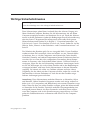 5
5
-
 6
6
-
 7
7
-
 8
8
-
 9
9
-
 10
10
-
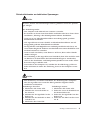 11
11
-
 12
12
-
 13
13
-
 14
14
-
 15
15
-
 16
16
-
 17
17
-
 18
18
-
 19
19
-
 20
20
-
 21
21
-
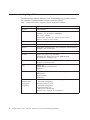 22
22
-
 23
23
-
 24
24
-
 25
25
-
 26
26
-
 27
27
-
 28
28
-
 29
29
-
 30
30
-
 31
31
-
 32
32
-
 33
33
-
 34
34
-
 35
35
-
 36
36
-
 37
37
-
 38
38
-
 39
39
-
 40
40
-
 41
41
-
 42
42
-
 43
43
-
 44
44
-
 45
45
-
 46
46
-
 47
47
-
 48
48
Lenovo ThinkPad X201S Service Und Fehlerbehebungshandbuch Manual
- Typ
- Service Und Fehlerbehebungshandbuch Manual
- Dieses Handbuch eignet sich auch für
Verwandte Artikel
-
Lenovo ThinkPad Edge 15 Service Und Fehlerbehebungshandbuch Manual
-
Lenovo ThinkPad W700ds Service Und Fehlerbehebungshandbuch Manual
-
Lenovo ThinkPad T400s (German) Service Und Fehlerbehebung
-
Lenovo ThinkPad T410s (German) Service Und Fehlerbehebung
-
Lenovo THINKPAD X61 Service Und Fehlerbehebung
-
Lenovo ThinkPad Edge E325 Benutzerhandbuch
-
Lenovo ThinkPad Edge E420 Bedienungsanleitung
-
Lenovo ThinkPad Edge E120 Benutzerhandbuch
-
Lenovo ThinkPad X1 Benutzerhandbuch
-
Lenovo ThinkPad Edge E220s Benutzerhandbuch